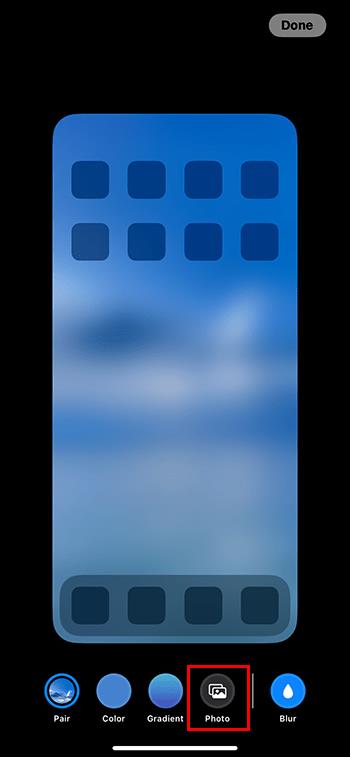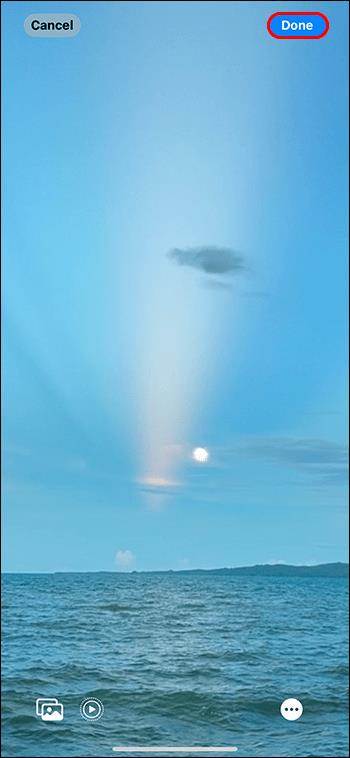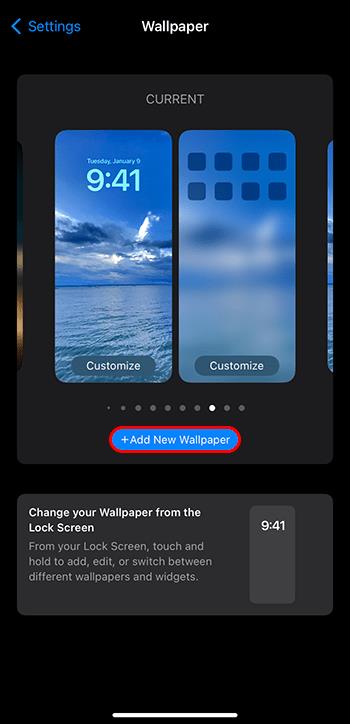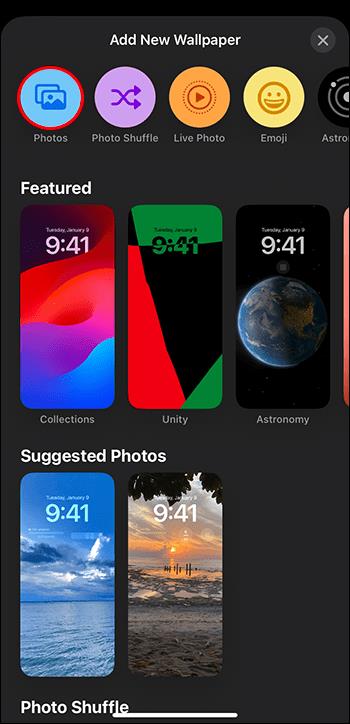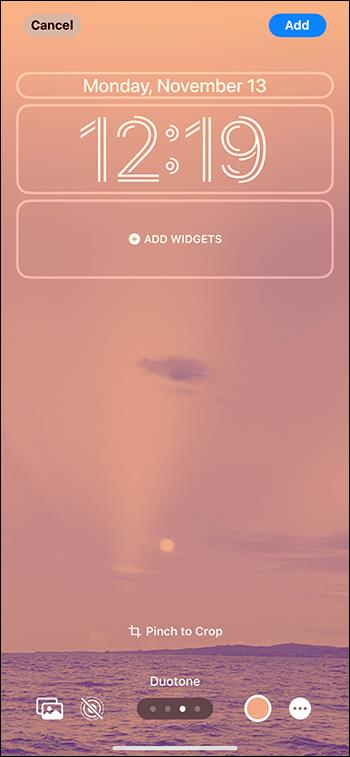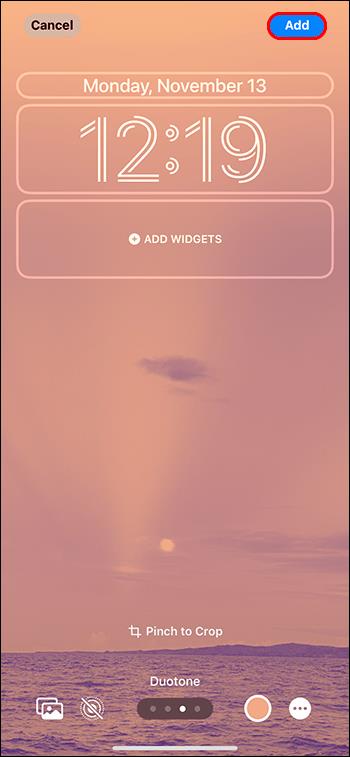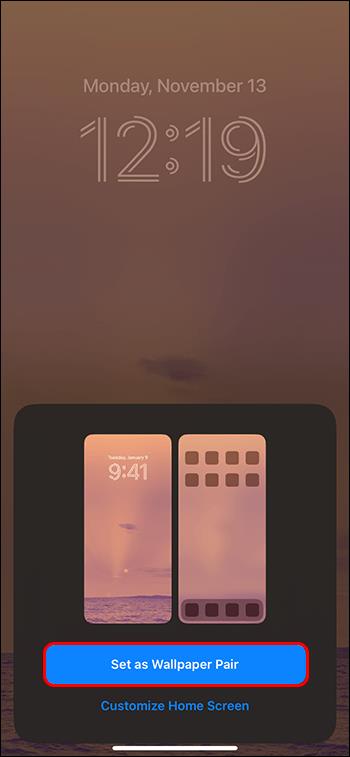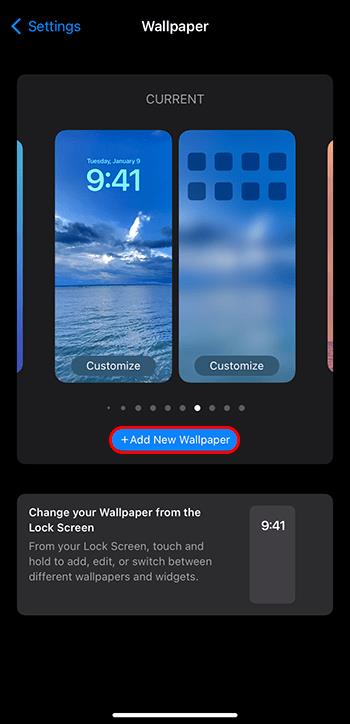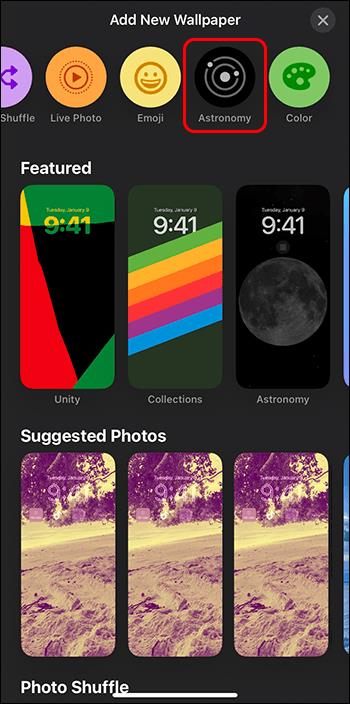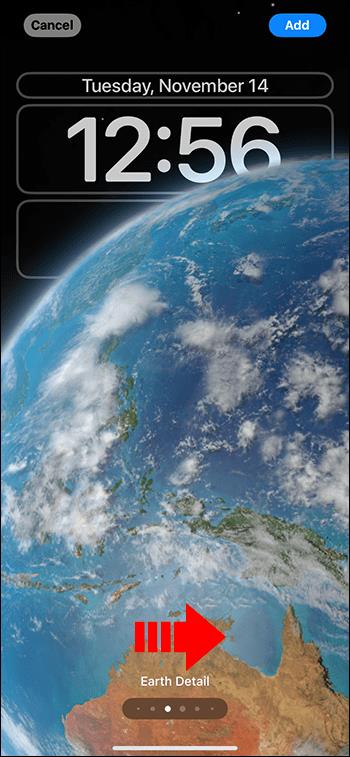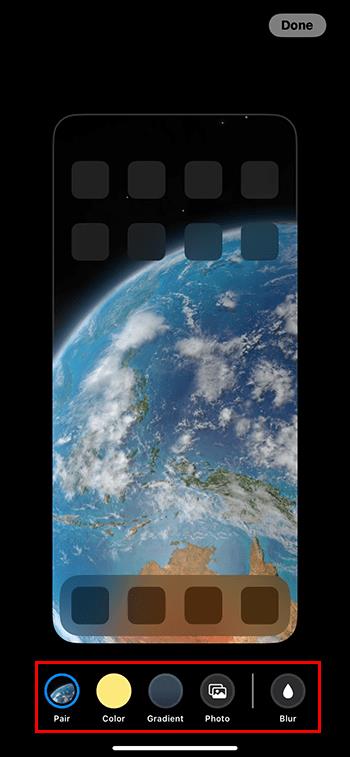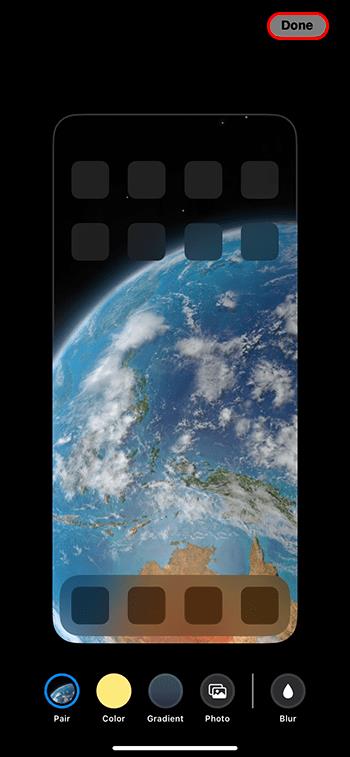At ændre din startskærm er en fantastisk måde at tilføje noget personligt flair til din iPhone. Det giver din enhed et unikt udseende, der afspejler din personlighed og interesser.

Hvis du vil lære, hvordan du ændrer din iPhone-startskærm, er du på det rigtige sted. Denne artikel vil forklare alt, hvad du behøver at vide.
Ændring af startskærmen
Når det kommer til, hvordan du vil dekorere dit hjemmeskærms tapet på din iPhone, har du nogle muligheder at vælge imellem. Du kan bruge et billede fra din iPhones fotogalleri. Alternativt kan du designe og bygge din egen ved hjælp af det omfattende udvalg af integrerede funktioner og skabeloner.
Her er trinene til at tilpasse din startskærm ved hjælp af et billede:
- Lås din telefon op, og gå til appen "Indstillinger" på din startskærm.

- Naviger ned på listen over muligheder, og vælg "Bakgrund".

- Skærmen vil vise en mulighed for både startskærmen og låseskærmen. Vælg indstillingen Startskærm ved at klikke på knappen "Tilpas" nederst på startskærmbilledet.

- Gå til "Fotos"-ikonet på værktøjslinjen øverst på skærmen. Dette åbner dit fotogalleri.
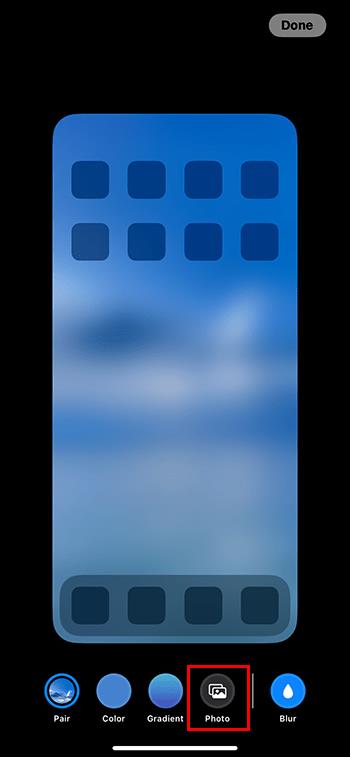
- Vælg det foto, du vil bruge, og klik på det.

- Rediger og tilpas dit billede efter din smag ved hjælp af de tilgængelige funktioner.
- Når du er færdig med at redigere, skal du klikke på "Udført" i øverste højre hjørne af skærmen.
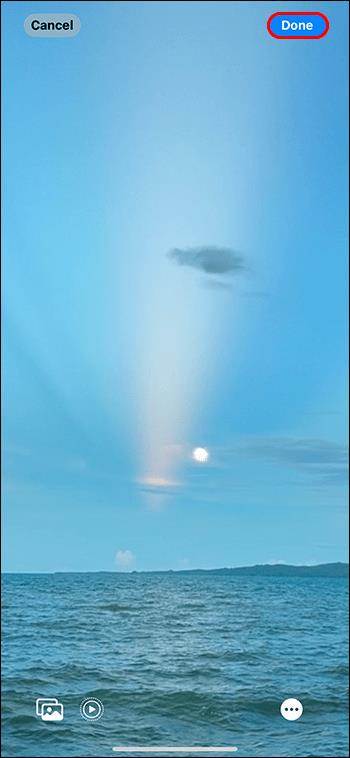
Sådan indstiller du dit hjem og din låseskærm som et par
Nyere iPhones har også magten til at indstille dit hjem og din låseskærm som et par i et enkelt tryk. Giv derfor din telefon et strømlinet tema gennem begge skærme.
Sådan gør du ved hjælp af et foto:
- Lås din telefon op, og gå til appen "Indstillinger" på din startskærm.

- Naviger ned på listen over muligheder, og vælg "Bakgrund".

- Klik på knappen "Tilføj nyt tapet".
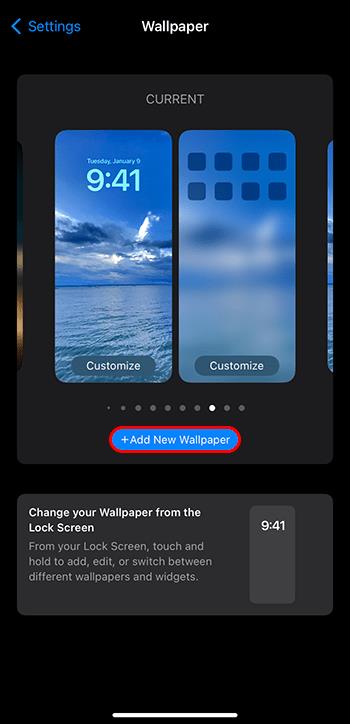
- Vælg "Fotos"-ikonet fra de muligheder, der vises på værktøjslinjen øverst på skærmen for at åbne dit fotogalleri.
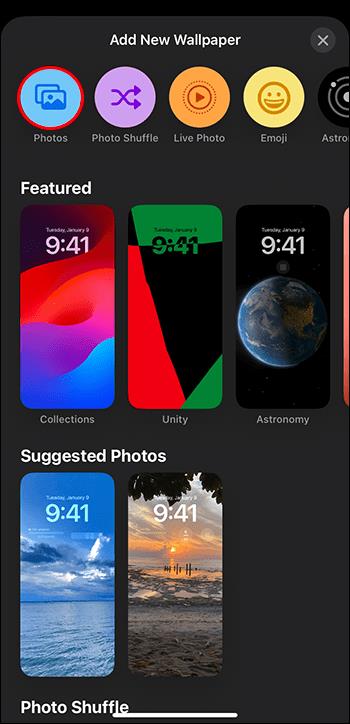
- Vælg det foto, du vil bruge, og klik på det.

- Rediger og tilpas dit billede efter din smag ved hjælp af de tilgængelige funktioner.
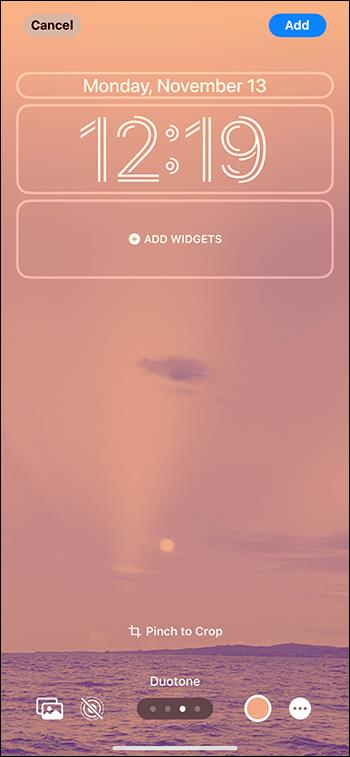
- Når du er færdig med at redigere, skal du klikke på "Tilføj" i øverste højre hjørne af skærmen for at få en pop op.
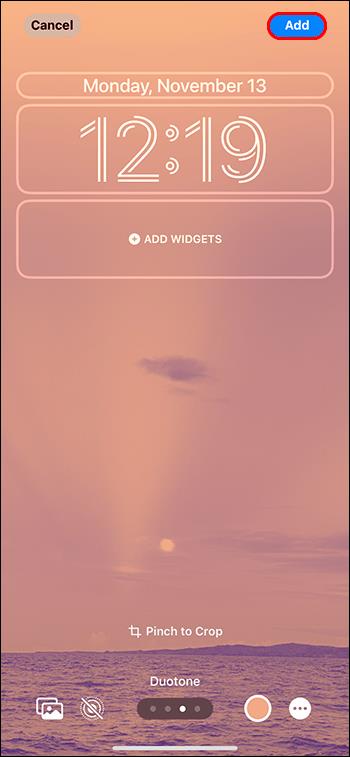
- Vælg "Indstil som baggrundspar" for at indstille billedet til både din hjemme- og låseskærm.
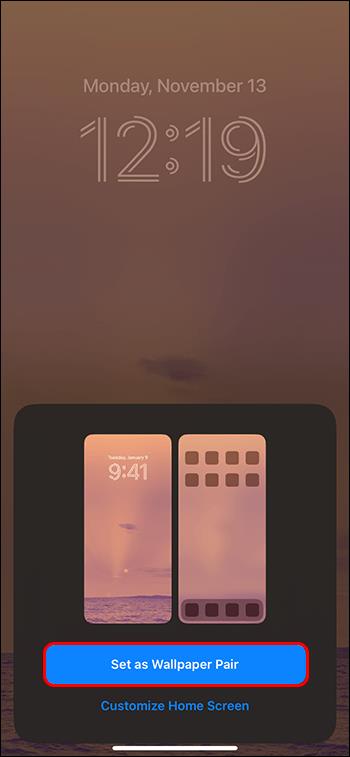
Sådan opretter du et emoji-baggrund
Du er dog ikke begrænset til at bruge et af dine fotos som tapet på startskærmen. Apple har et rigt udvalg af skabeloner og tilpasningsfunktioner, der giver dig mulighed for at oversætte din individualitet til din iPhone-skærm. En af disse er indstillingen Emoji Wallpaper.
Sådan får du mest ud af det:
- Lås din telefon op, og gå til appen "Indstillinger" på din startskærm.

- Naviger ned på listen over muligheder, og vælg "Bakgrund".

- Skærmen vil vise en mulighed for både startskærmen og låseskærmen. Vælg indstillingen Startskærm ved at klikke på knappen "Tilpas" nederst på startskærmbilledet.

- Vælg "Emoji"-ikonet fra de muligheder, der vises på værktøjslinjen øverst på skærmen.
- Dette åbner automatisk et standard emoji-tapet, som du kan tilpasse.
- Når du er færdig med at redigere, skal du klikke på "Tilføj" i øverste højre hjørne af skærmen for at afslutte.
Funktioner i Emoji-tilpasning
Emojis er som digitale hieroglyfer. Vi bruger dem til at kommunikere gennem billeder i stedet for ord. Du kan dog også oprette tapet til din iPhone-startskærm ved hjælp af emojis. Niveauet for tilpasning, der er tilgængeligt for emoji-baggrunde, er virkelig imponerende:
- Flere emojis: Du kan vælge op til seks forskellige emojis til at vise på dit brugerdefinerede tapet.
- Gitter: iPhone tilbyder også en række forskellige gittermuligheder. For eksempel spiral- og ringformationer, der tilføjer flair til dit design.
- Farve: Du kan også ændre baggrundsfarven, der vises bag dine emojis.
- Widgets: Du kan også overlejre widgets på din startskærm. For eksempel kan du vise vejret, batteri osv. Derudover kan du ændre widgettens størrelse og position.
Sådan opretter du et astronomi-baggrund
Som nævnt har Apple tilføjet nogle unikke skabeloner og tilpasningsfunktioner til iPhone. En af de mere dynamiske tapetmuligheder, du kan bruge, er bestemt astronomi med hyperrealistiske afbildninger.
Derudover kan du ikke kun vælge mellem en række interessante og visuelt betagende muligheder, men astronomi-funktionen tilpasser sig også til din placering. Dette giver dig mulighed for at se himmellegemer fra perspektivet af din faktiske placering.
Her er trinene:
- Gå til appen "Indstillinger" på din startskærm.

- Naviger ned på listen over muligheder, og vælg "Bakgrund".

- Skærmen vil vise en mulighed for både startskærmen og låseskærmen. Vælg indstillingen Startskærm ved at klikke på knappen "Tilføj nyt tapet" nederst på startskærmbilledet.
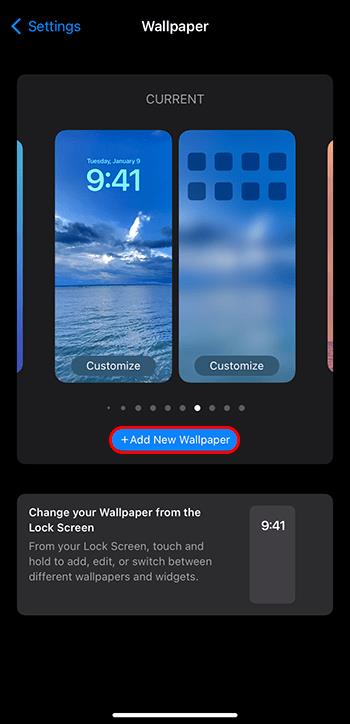
- Vælg "Astronomie"-ikonet fra de muligheder, der vises på værktøjslinjen øverst på skærmen.
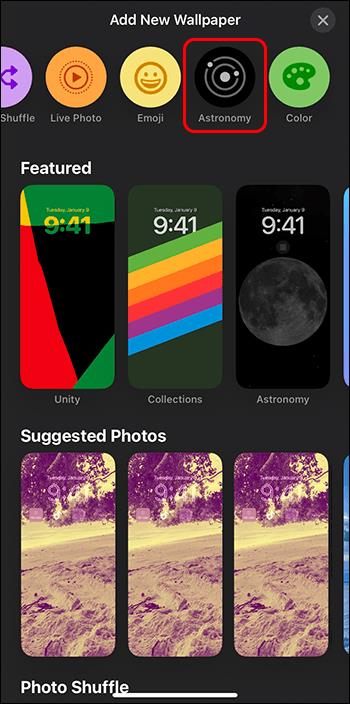
- Vælg "Tillad én gang" eller "Tillad, mens du bruger app" for at give placeringstilladelse.
- Vælg din foretrukne astronomi-skabelon ved at stryge til venstre.
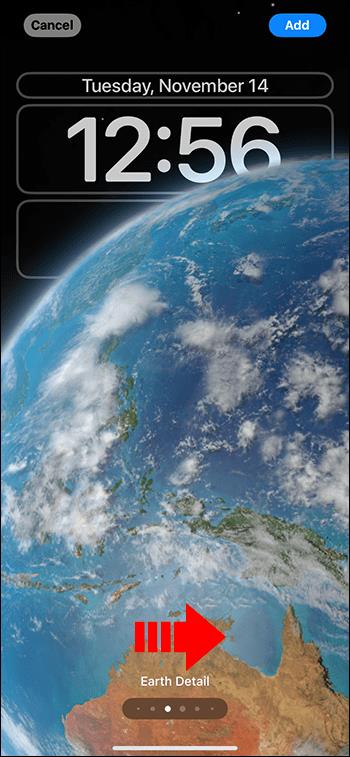
- Rediger og tilpas efter din smag ved hjælp af de tilgængelige funktioner.
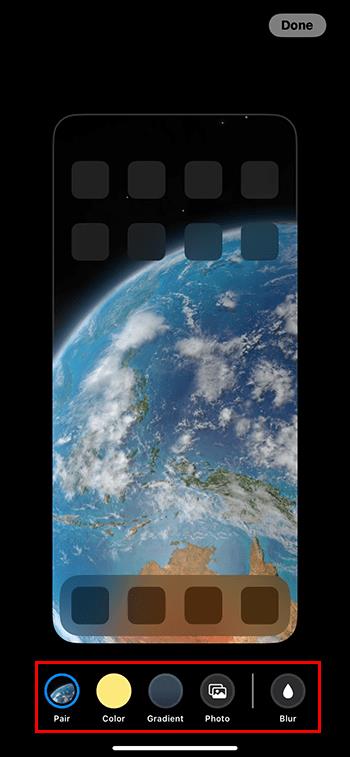
- Når du er færdig med at redigere, skal du klikke på "Udført" i øverste højre hjørne af skærmen.
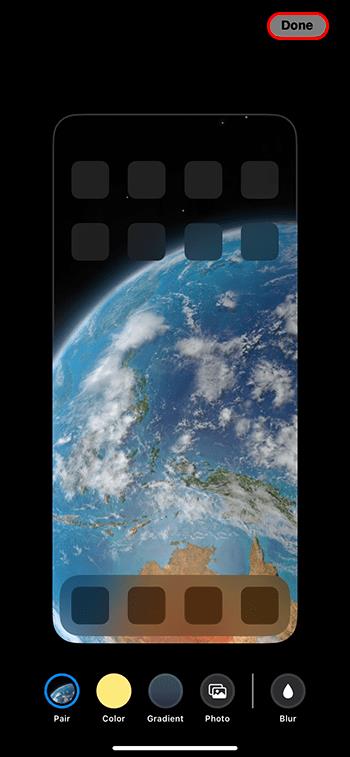
- Dette vil bede en forhåndsvisningsskærm afsluttes.
Bemærk: Desværre er live-applikationen af astronomi-tapetet kun tilgængelig for din låseskærm.
Funktioner i astronomitilpasning
Funktionerne i astronomi-tapetet er bogstaveligt talt ude af denne verden. Ydermere er nøjagtigheden af billederne betagende. Af den grund kan de være et godt værktøj til at forbedre din telefons æstetik.
- Nøjagtig placering: Dette giver dig mulighed for at se din aktuelle placering visuelt på planeten Jorden på dit tapet.
- Solsystem: Du kan vælge at se hele solsystemet på dit tapet. Denne funktion giver dig mulighed for at se planeterne i deres nuværende baneplacering i forhold til Jorden.
- Planeter: Der er også mulighed for at bruge smukt gengivet afbildninger af de enkelte planeter i vores solsystem. For eksempel Mars, Jupiter, Saturn osv.
- Jorden og Månen: Der er mulighed for at bruge nøjagtige og detaljerede afbildninger af Jorden og Månen.
Bemærk: For at bruge andre planeter end Jorden skal du bruge iOS 17.
Yderligere tilpasningsfunktioner
Hvis mængden af tapetmuligheder, der er tilgængelige på iPhone, ikke allerede var nok, er der endnu flere tilpasningsfunktioner, du kan bruge:
- Farve: iPhone tilbyder hele spektret af farve- og gradientmuligheder til at anvende på dit tapet.
- Vejr: Der er et væld af upåklageligt designede vejrskabeloner at vælge imellem. Desuden kan de indstilles til at afspejle de levende vejrforhold på din nuværende placering.
- Fotoredigering: Du kan redigere dine fotobaserede tapeter med hele iPhone-fotoredigeringsarsenalet.
Ofte stillede spørgsmål
Kan du ændre din iPhone-startskærm fra låseskærmen?
Ja, den seneste version af Apples varemærke iOS giver dig mulighed for at ændre din startskærms tapet uden selv at låse din telefon op. Denne nyttige nye funktion gør opgaven ekstra bekvem. Tapeterne kan parres eller forskellige til dit hjem og låseskærme, alt efter hvad der passer til din smag. Men for at bruge denne funktion skal du konfigurere ansigtsgenkendelse.
Skab et mesterværk
Apple har altid været på forkant med innovation, og dets tapetfunktioner er ingen undtagelse. Endnu bedre, det er en ligetil proces at konfigurere det og tilpasse det til din startskærm. På denne måde kan du få en unik startskærm, der matcher din personlighed og interesser. Har du nogensinde ændret startskærmen på din iPhone? Hvis ja, brugte du nogle af de tips og tricks, der er diskuteret i denne artikel? Fortæl os det i kommentarfeltet nedenfor